快速云部署
使用快速云部署功能可以仅通过几次点击就能将应用部署至 AWS。该功能可用于 demo 演示或简易生产部署。
应用程序将使用 Docker Compose 运行在一个特定的 EC2 实例中,该实例的环境与开发环境一致。因此,默认情况下,应用程序将使用本地数据库,文件也存储在本地文件系统。
初始化部署
-
在 Jmix 工具窗口中,选择 Deployment 节点,并点击右键菜单中的 Quick Cloud Deployment。如果所有的 前置条件 都已满足,则会显示以下弹窗:

-
点击 Choose 按钮选择或生成
docker-compose文件。如果项目中没有合适的文件,弹窗中的字段展示为空: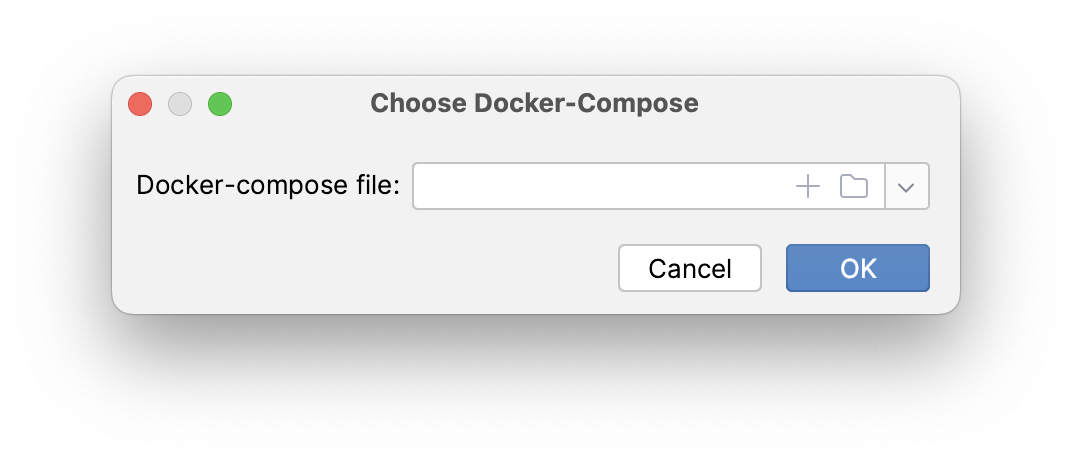
-
点击字段中的 “+” 按钮。新的弹窗中,包含两个服务:
Jmix App和Postgres。Jmix App服务的 Depends on 字段显示依赖Postgres:
-
点击 Docker Compose Services 窗口中的 OK 保存生成的
docker-compose.yaml文件。文件路径将在 Choose Docker-Compose 窗口设置。点击 OK 选择文件用于快速部署。 -
点击 Quick Cloud Deployment 窗口中的 Start Deployment 按钮。弹出 Create AWS Deployment Configuration 窗口:
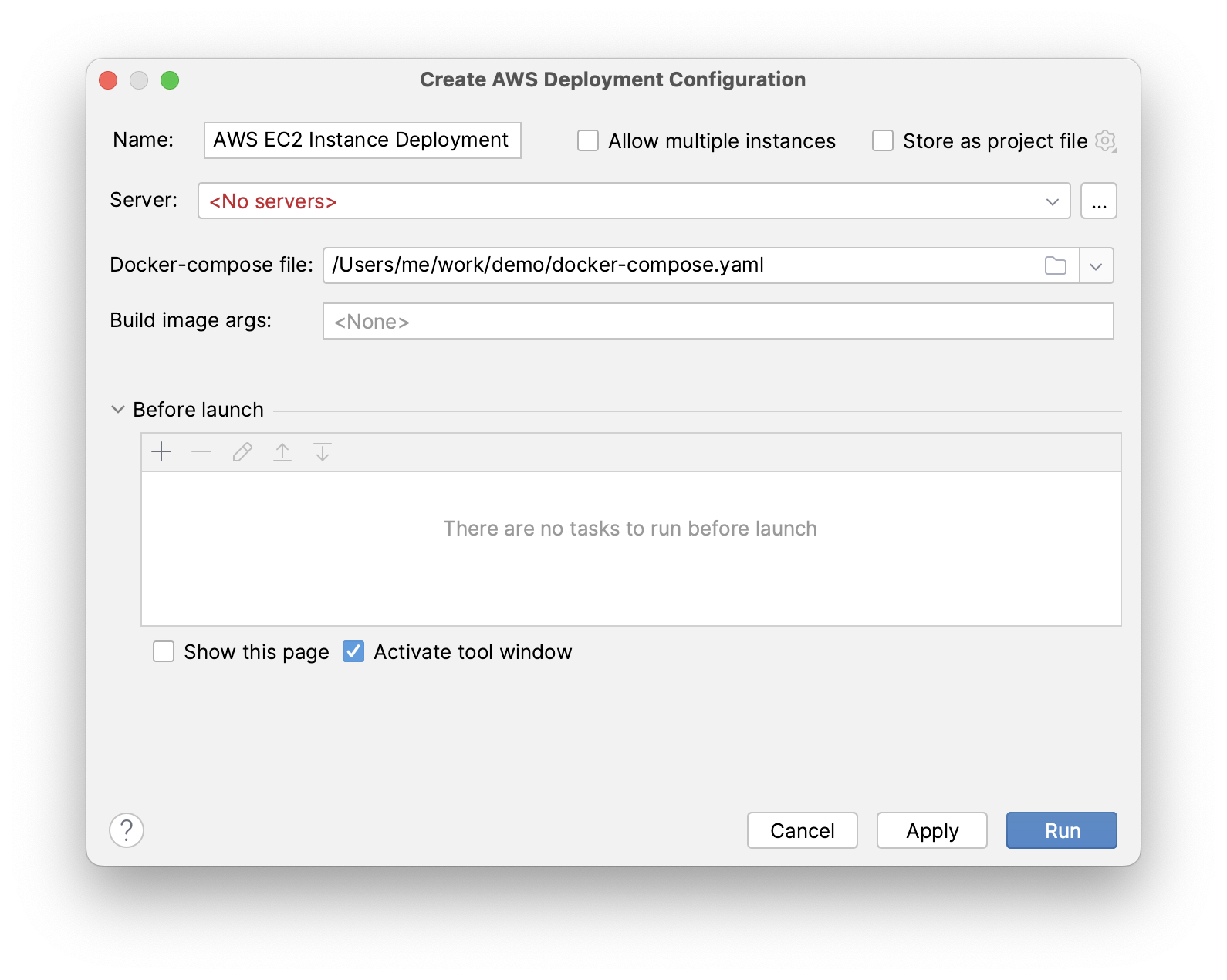
-
在 Server 下拉框中,选择 Create new 选项。弹出 AWS EC2 Instance 窗口:

-
选择合适的地区和实例类型。提供 AWS 的登录凭证:可以直接在弹窗中输入或者在电脑中配置一个 AWS CLI profile。
-
点击 OK 保存实例配置。然后点击 Create AWS Deployment Configuration 窗口中的 Run。
-
然后回显示 Services 工具窗口并开始部署。部署过程中会创建 EC2 实例,通过 SSH 连接并安装 Docker。之后会构建应用程序镜像,并在 EC2 实例上启动
docker-compose。可以在 AWS EC2 Instance → AWS EC2 via Docker-compose 节点查看输出了解部署状态。
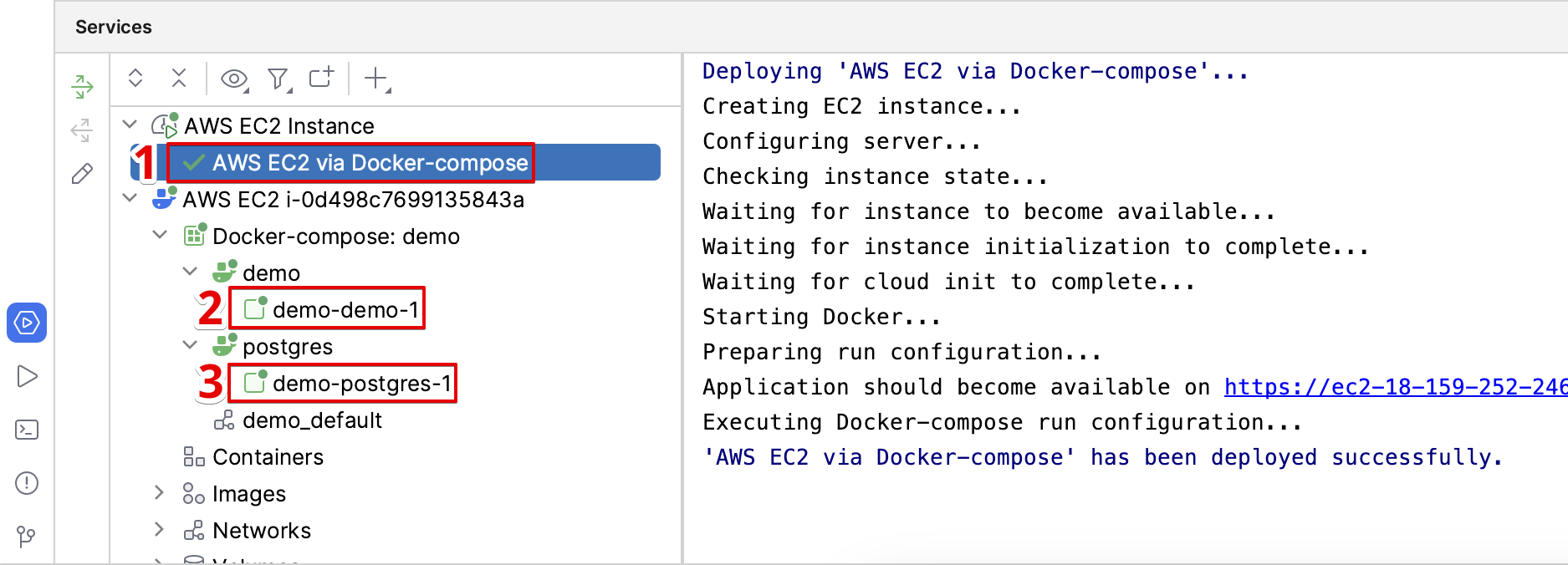
⓵ - 整体部署状态。注意,尽管显示了
'AWS EC2 via Docker-compose' has been deployed successfully消息,但这并不表示应用程序已经可以通过 URL 访问了。需要检查应用程序日志 ⓶ 确认是否已经启动完成。⓶ - 应用程序容器日志。
⓷ - PostgreSQL 容器日志。
-
如需在浏览器打开应用程序的Web界面,右键点击 Jmix 工具窗口的 Deployment → Servers → AWS → AWS EC2 Instance 节点,然后选择 Open Application in Browser。
重部署
如需重新构建并部署应用程序至同一个云服务器,可以直接运行初始化部署中的 AWS EC2 Instance Deployment 配置。
由于在 docker-compose.yaml 中定义了卷映射,数据库中的数据和文件存储都会在重部署的过程中保留。数据其实是存储在容器之外的 EC2 文件系统中。
如需刷新 Services 工具窗口中显示的容器日志,可以邮件点击 AWS EC2 Docker <instance-id> 节点,先 Disconnect,在 Connect。
运维
可以通过 SSH 直接连接运行中的 EC2 实例。如需获得连接服务器的命令,可以在 Jmix 工具窗口选择 Deployment → Servers → AWS → AWS EC2 Instance 节点,然后点击右键菜单中的 Connect to Server。复制这里显示的命令,然后在你的终端运行即可。
如需暂停(stop)或终止(terminate) EC2 实例,可以使用 Deployment → Servers → AWS → AWS EC2 Instance 节点右键菜单中的相应选项。
| 终止实例会完全删除实例,因此应用程序的数据会丢失,请谨慎操作。 |
